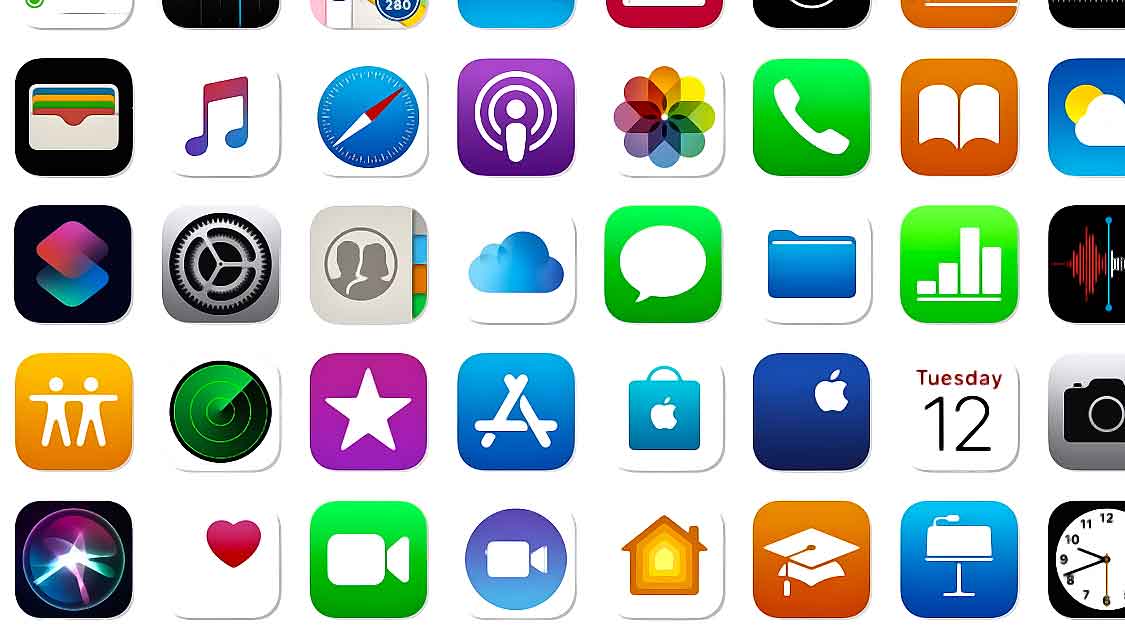Dès que vous utilisez un appareil ou un service Apple, Apple exige un « Apple ID » pour que tout fonctionne.
L’identifiant Apple est en fait votre compte Apple, qui est utilisé pour tout, de la connexion à iCloud à la réalisation des achats, en passant par l’obtention d’une assistance et le suivi de vos appareils perdus avec Trouver mon iPhone.
L’Apple ID authentifie votre identité et est nécessaire chaque fois que vous vous connectez à un appareil Apple pour que tout soit synchronisé.
La création de cette « carte d’identité Apple » est totalement gratuite et ce guide contient tout ce que vous devez savoir sur l’inscription et l’utilisation de votre Apple ID.
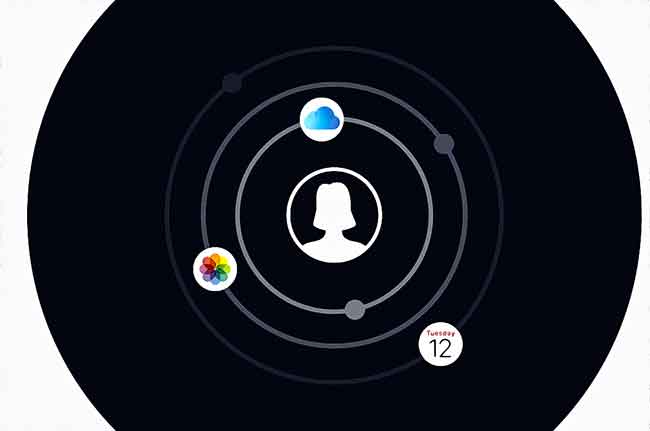
Comment créer un Apple ID ?
La création d’un Apple ID se fait lors de la configuration d’un nouvel appareil en appuyant sur « Mot de passe oublié » ou « Je n’ai pas d’Apple ID » et en suivant les étapes de configuration.
Elle peut aussi se faire dans l’App Store sur un appareil iOS ou un Mac. Il est même possible de créer une Apple ID sur un PC Windows et sur le web.
L’Apple ID est un élément clé pour posséder un appareil Apple, il permet d’accéder à iCloud, l’App Store, iTunes, Apple Music, et plus encore.
Il est également nécessaire pour synchroniser le contenu entre les appareils, effectuer des achats, etc.
Créer une Apple ID lors de la configuration d’un nouvel appareil
Lorsque vous configurez un nouvel appareil pour la première fois, vous serez invité à vous connecter avec un identifiant Apple. Si vous n’en avez pas, vous pouvez créer un Apple ID directement à partir de cet écran.
- Sur l’écran de configuration de l’Apple ID, appuyez sur « Mot de passe oublié ou pas d’Apple ID »
- Sélectionnez « Créer une Apple ID gratuite »
- Saisissez les informations requises dans les formulaires qui suivent
- Il vous sera demandé d’entrer un nom et un prénom, une date de naissance, un pays, un mot de passe, et vous devrez répondre à une série de questions de sécurité qui pourront être utilisées en cas de perte de votre mot de passe Apple ID
- L’adresse électronique que vous entrez sera l’identifiant de votre Apple ID
- Si vous n’avez pas d’adresse électronique, Apple vous donnera une adresse électronique iCloud avant de vous inscrire pour un Apple ID
Créer un Apple ID à l’aide de l’application de configuration
Si vous ne souhaitez pas créer un Apple ID pendant le processus de configuration de l’appareil, faîtes-le sur l’iPhone grâce à l’application Réglages.
- Ouvrez l’application Réglages
- Appuyez sur « Mot de passe oublié ou pas d’Apple ID »
- Appuyez sur « Créer une Apple ID »
- Saisissez les informations requises dans les formulaires qui suivent
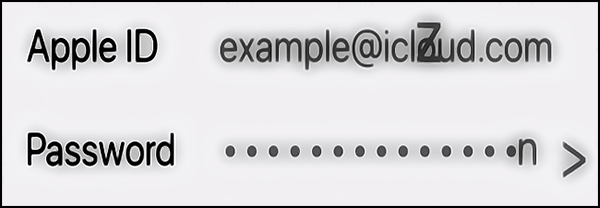
Créer un Apple ID sur l’iPhone en utilisant l’App Store
- Ouvrez l’App Store
- Tapez sur le profil en haut à droite
- Tapez sur « Créer une nouvelle Apple ID »
- Saisissez les informations requises dans les formulaires qui suivent
Notez que lorsque vous vous inscrivez pour un Apple ID sur l’App Store, vous pouvez être invité à entrer les informations de paiement et de facturation, mais en choisissant « Aucun », vous pouvez contourner la demande.
Il est important d’utiliser le même Apple ID pour tous vos appareils et services Apple, alors assurez-vous de ne pas créer un nouvel Apple ID si vous en avez déjà un.
Apple vous indiquera si vous avez déjà un identifiant Apple associé à une adresse électronique donnée lorsque vous tenterez de vous inscrire à nouveau. Dans ce cas, il vous guidera dans les étapes de réinitialisation du mot de passe.
Voici comment créer un Apple ID à l’aide du site web Apple ID.
- Ouvrez une fenêtre de navigateur sur votre navigateur préféré
- Visitez la page du compte Apple ID (lien ci-dessus)
- Faîtes défiler vers le bas jusqu’à « Create your Apple ID » et cliquez dessus
- Suivez les étapes et remplissez le formulaire
- Entrez vos nom et prénom, votre pays, un mot de passe et les réponses à une série de questions de sécurité qui seront utilisées si vous perdez votre mot de passe
Les inscriptions au compte Apple ID devront être vérifiées et Apple enverra un courriel de vérification à l’adresse électronique que vous aurez saisie.
Sachez que votre adresse électronique servira de nom d’utilisateur pour votre Apple ID.
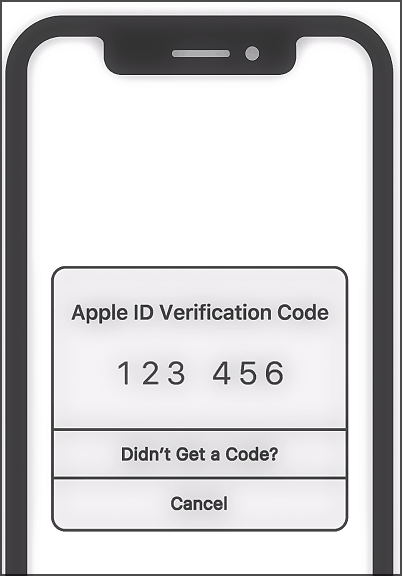
Voici comment créer un Apple ID sur un PC Windows.
- Ouvrez iTunes pour Windows et assurez-vous qu’il est à jour
- À l’aide de la barre de menu en haut de la fenêtre iTunes, sélectionnez Compte > Connexion
- Choisissez l’option Créer une nouvelle Apple ID
- À partir de là, vous devrez accepter les conditions générales et la politique de confidentialité d’Apple
- Remplissez le formulaire pour créer une nouvelle Apple ID
- Votre Apple ID sera l’adresse électronique que vous utiliserez pour vous inscrire au compte
- Il peut vous être demandé de fournir une carte de crédit et des informations de facturation, mais le fait de choisir « Aucune » permet de contourner la demande
- Les inscriptions au compte Apple ID devront être vérifiées, et Apple enverra un courriel de vérification
Rentrer sa date de naissance lors de la création d’un Apple ID
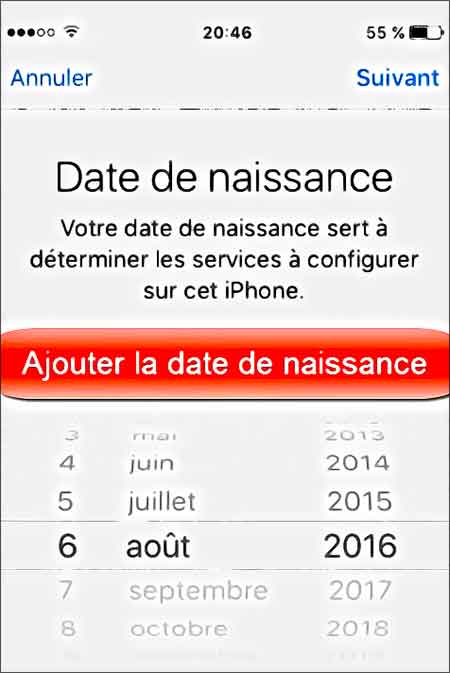
Ai-je vraiment besoin d’un Apple ID ?
Oui, si vous utilisez un appareil Apple ou si vous disposez d’un service Apple comme Apple TV+ ou Apple Music, un identifiant Apple est nécessaire.
- Sur un appareil Apple, un identifiant Apple vous permet d’accéder à iCloud
- Suivre et de protéger votre iPhone avec Localiser
- Synchroniser les paramètres si vous avez plusieurs appareils Apple
- Faire des achats sur l’App Store
- Synchroniser des photos avec iCloud
Un Apple ID lié à un appareil Apple est précieux en cas de perte ou de vol de votre appareil, car il peut être suivi grâce à l’application Localiser.
Une fonction appelée « Activation Lock« , liée à l’Apple ID, empêche une personne qui a volé votre iPhone de pouvoir l’utiliser avec un nouveau compte, ce qui le rend effectivement inutilisable.
Si vous oubliez votre mot de passe Apple ID, vous pouvez utiliser la fonction de mot de passe oublié sur iPhone, iPad, Mac ou sur le Web pour le réinitialiser.
Il est également possible que votre Apple ID soit verrouillé après un trop grand nombre de tentatives de connexion. Vous devrez contacter Apple pour le déverrouiller.
Comment modifier ou réinitialiser votre mot de passe Apple ID
Si vous oubliez votre mot de passe Apple ID, tout n’est pas perdu. Apple dispose d’un site web que vous pouvez utiliser pour gérer votre Apple ID et réinitialiser votre mot de passe à l’adresse appleid.apple.com.
Avant de continuer, il est important de noter que les étapes suivantes pour Mac et iOS supposent que vous avez activé l’authentification à deux facteurs pour votre Apple ID. Si ce n’est pas le cas, réinitialisez le mot de passe de votre Apple ID grâce aux questions de sécurité, de mot de passe et d’email pour votre compte.
Création d’une adresse email lors du processus d’Apple ID
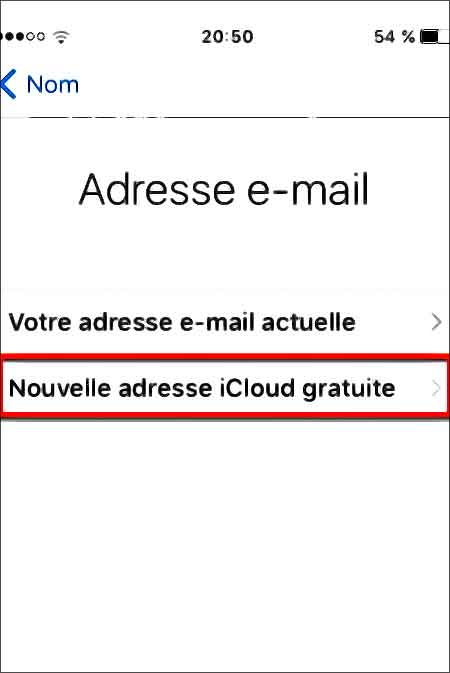
Mode d’emploi
Pour réinitialiser votre mot de passe, vous devez connaître l’adresse électronique de votre Apple ID.
Si vous l’avez oublié, il existe plusieurs moyens de le retrouver sur votre Mac.
- L’une d’elles consiste à cliquer sur le symbole Apple dans le coin supérieur gauche de l’écran de votre Mac
- Sélectionner Préférences Système
- Cliquer sur iCloud
- Vous devriez voir votre adresse électronique sous votre nom
La technique avec iTunes
Une autre façon est d’ouvrir iTunes, puis de choisir Compte -> Voir mon compte.
Si vous êtes connecté à iTunes avec votre identifiant Apple, vous verrez votre nom de compte et votre adresse électronique.
Vous pouvez également ouvrir l’App Store, puis sélectionner Store -> View My Account et vérifier votre adresse électronique.
Si cela ne vous aide pas, ouvrez Messages, puis sélectionnez Messages -> Préférences, cliquez sur Comptes, et regardez s’il s’y trouve.
Si vous avez un iPhone, iPad ou iPod touch, vous pouvez trouver votre identifiant Apple en lançant l’application Réglages et en tapant votre nom dans la bannière en haut. Vous pouvez également, toujours dans les Réglages, appuyer sur iTunes & App Stores pour voir l’adresse électronique associée à votre Apple ID.
🛡️ Protégez votre vie privée, même dans votre couple
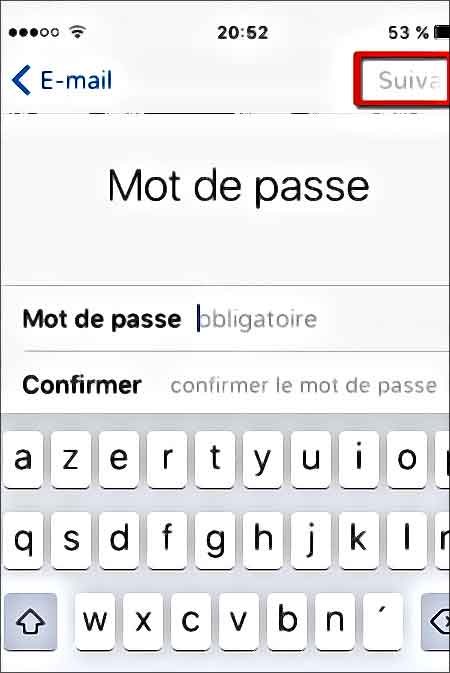
Si ces tentatives ne vous mènent nulle part, recherchez votre Apple ID sur le site web d’Apple
Entrez votre prénom, votre nom et votre adresse électronique dans les champs prévus à cet effet.
Comment réinitialiser votre mot de passe Apple ID à l’aide d’un appareil iOS
Les étapes suivantes s’appliquent à l’iPhone, l’iPad et l’iPod touch avec iOS 10 et plus installé.
- Lancez l’application « Réglages » sur votre appareil iOS
- Tapez votre nom dans la bannière en haut
- Appuyez sur Mot de passe et sécurité
- Appuyez sur Changer le mot de passe
- Suivez les instructions à l’écran
- Les mots de passe Apple ID nécessitent un minimum de huit caractères, un chiffre, une lettre minuscule et une lettre majuscule
Si votre nom n’apparaît pas dans la bannière principale en haut du menu Paramètres, vous n’êtes probablement pas connecté à iCloud. Dans ce cas, appuyez sur Connexion à votre [appareil], puis sur Je n’ai pas d’identifiant Apple et suivez les étapes à l’écran.
Comment réinitialiser votre mot de passe Apple ID sur Mac
- Cliquez sur le symbole Apple dans le coin supérieur gauche de l’écran de votre Mac
- Sélectionnez Préférences Système
- Cliquez sur iCloud dans le panneau des préférences
- Cliquez sur Détails du compte sous l’image de votre profil d’utilisateur
- Si on vous demande d’entrer votre mot de passe Apple ID, cliquez sur J’ai oublié mon Apple ID et suivez les instructions à l’écran
- Cliquez sur l’onglet Sécurité
- Cliquez sur Changer le mot de passe
- Entrez le mot de passe que vous utilisez pour déverrouiller votre Mac
- Cliquez sur OK
- Entrez votre nouveau mot de passe, puis entrez-le à nouveau pour le vérifier
- Il doit comporter au moins huit caractères, dont un chiffre, une lettre minuscule et une lettre majuscule
- Cliquez sur Changer
- Cliquez sur Terminé pour terminer
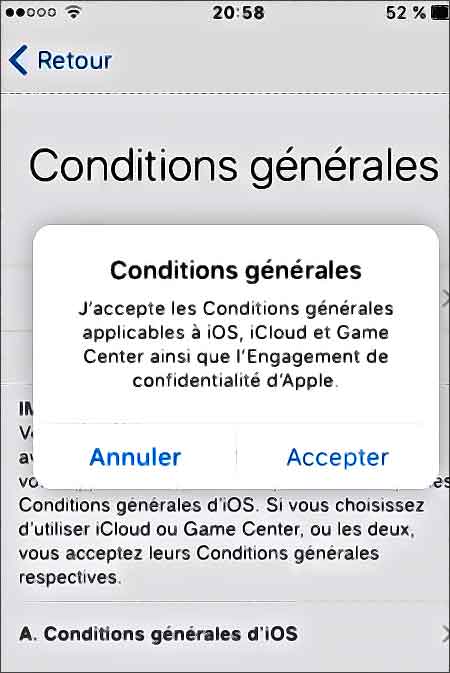
Réinitialisation du mot de passe à l’aide du courrier électronique, du mot de passe et des questions de sécurité sur le Web
Si vous n’avez pas d’iPhone ou de Mac à portée de main ou si vous devez utiliser l’appareil de quelqu’un , utilisez le navigateur web Safari sur n’importe quel ordinateur, tablette ou smartphone pour réinitialiser votre mot de passe.
- Ouvrez un navigateur web et naviguez sur https://appleid.apple.com
- Cliquez sur Forgot Apple ID ou mot de passe oublié
- Sélectionnez l’option pour réinitialiser votre mot de passe
- Cliquez sur Continuer
- Choisissez Répondre aux questions de sécurité ou Recevoir un e-mail ou Entrer votre numéro de téléphone
- Répondez aux questions, ou suivez les instructions dans le courriel que vous recevez
- Après avoir réinitialisé votre mot de passe, il vous sera demandé de vous connecter à nouveau sur le site avec votre nouveau mot de passe
Vérification de votre adresse Email par Apple
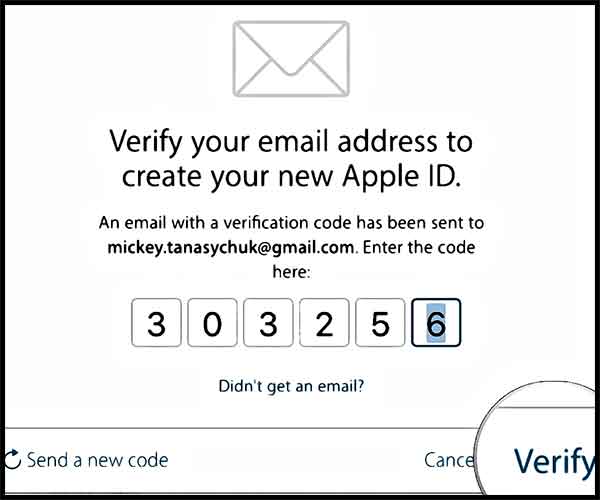
Réinitialisation du mot de passe à l’aide d’une vérification en deux étapes
- Ouvrez un navigateur web et naviguez sur https://appleid.apple.com
- Cliquez sur Forgot Apple ID ou mot de passe oublié
- Entrez votre Apple ID
- Sélectionnez l’option pour réinitialiser votre mot de passe
- Cliquez sur Continuer
- Entrez votre clé de récupération
- Choisissez dans la liste un appareil de confiance sur lequel vous souhaitez recevoir le code de vérification
- Saisissez le code de vérification
- Créez un nouveau mot de passe
- Sélectionnez Réinitialiser le mot de passe
Vous pouvez créer plusieurs Apple ID, mais il est préférable de rester avec un seul compte.
Si vous voulez que tous vos services Apple fonctionnent correctement et que vos appareils se synchronisent, vous devez vous assurer d’utiliser le même Apple ID partout où vous vous connectez.
À quoi sert un Apple ID ?
Votre identifiant Apple est votre passerelle vers votre appareil Apple. C’est le compte qui est utilisé pour tous les services et appareils Apple.
- Synchronisation de contenu comme les contacts, les photos, les fichiers, les messages, les sauvegardes, lorsque les services iCloud sont activés
- Localisation d’un appareil perdu ou volé avec Localiser
- Effectuer des achats sur l’Apple Store
- Utiliser des services tels que Apple Music, Apple Arcade et Apple TV+
- Verrouillage de l’activation afin qu’un appareil volé ne puisse pas être utilisé
Aux USA, l’âge minimum requis pour obtenir un Apple ID autonome est de 13 ans.
Les enfants plus jeunes peuvent avoir un Apple ID pour les appareils Apple, mais l’ID devra être configuré à l’aide de Family Sharing afin qu’un parent puisse surveiller l’activité de l’enfant.
Les enfants doivent faire partie du groupe de partage familial jusqu’à l’âge de 13 ans, et il n’est pas possible pour un enfant d’avoir un Apple ID autonome. Notez que la limite d’âge varie selon les pays et les régions.
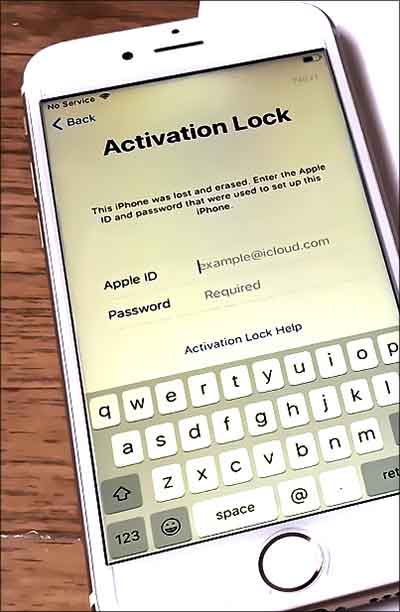
A lire
Top 10 des logiciels espion pour iPhone
Votre Apple ID est la connexion utilisée pour accéder à tout ce qui est stocké dans le nuage, des informations d’achat aux photos. C’est une bonne idée d’ajouter une couche de sécurité supplémentaire à votre compte grâce au système de vérification en deux étapes d’Apple.
La vérification en 2 étapes
La vérification en deux étapes utilise un de vos appareils Apple ou un numéro de téléphone pour vérifier votre identité avant que vous ne soyez autorisé à apporter des modifications à votre compte, à vous connecter à iCloud ou à effectuer des achats sur l’App Store ou iTunes à partir d’un nouvel appareil.
La clé de récupération Apple
Elle comprend également une clé de récupération qui vous permettra d’accéder à votre compte Apple ID si jamais vous perdez votre mot de passe ou votre appareil Apple. C’est une bonne idée de placer ce code dans un endroit sûr car il est souvent impossible de récupérer un compte Apple ID sans clé de récupération et sans mot de passe connu.
Utiliser un mot de passe solide
Lors de la création d’un Apple ID, il est également bon de s’assurer d’utiliser un mot de passe solide et sécurisé qui utilise un mélange de lettres, de chiffres et de symboles et qui n’est pas utilisé pour d’autres sites (liste des caractères spéciaux pour les mots de passe).
Choississez aussi des réponses aux questions de sécurité qui soient difficiles à deviner.
Méfiez-vous de l’hameçonnage
Apple ne demande pas d’informations sur l’Apple ID, donc ne fournissez jamais de données sur l’Apple ID à qui que ce soit, y compris aux amis et aux membres de votre famille.
Apple ne vous demandera jamais non plus de mots de passe, de réponses à des questions de sécurité, de codes de vérification ou de clés de récupération, ce qu’il est bon de garder à l’esprit pour s’assurer que vous ne tomberez jamais dans le piège de l’hameçonnage.
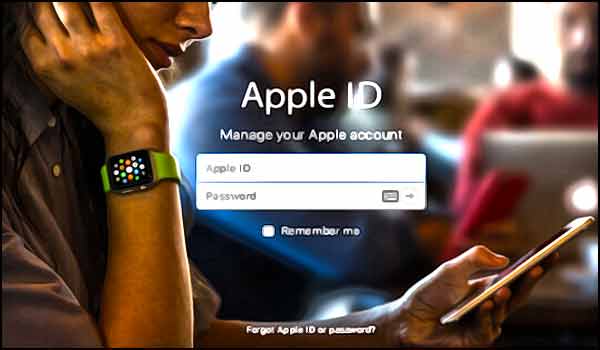
Lorsque vous utilisez un identifiant Apple et surtout lorsque vous utilisez un identifiant Apple avec iCloud, Apple recueille certaines données vous concernant.
- Il s’agit notamment de votre nom
- de votre adresse
- de votre numéro de téléphone
- de l’historique de vos achats d’appareils et d’applications (avec les numéros de série et d’autres informations pour tous vos appareils)
- des journaux d’accès à iCloud
- des métadonnées d’appels téléphoniques et de messages
- des transactions de réparation
Sachez qu’il existe une fonction permettant de demander et de télécharger une copie de toutes les données qu’Apple a recueillies à votre sujet.
Apple recueille moins de données que d’autres entreprises, mais il y a certainement des données personnelles associées à votre identifiant Apple, et il est intéressant de savoir quelles sont les informations dont Apple dispose.
A lire
Comment transformer un iPhone en lampe torche
🔒 Reprenez le contrôle de vos données personnelles
Masquez votre adresse IP, chiffrez vos messages et évitez tout regard indiscret sur vos activités en ligne.
Découvrir NordVPN (-74%)Apprenez comment protéger vos comptes, vos échanges et vos appareils sans compromettre la confiance dans le couple.
Lire le guide completLa confiance n’exclut pas la prudence — sécurisez votre vie numérique dès aujourd’hui.